| 前页 | 后页 |
演练:Polarion集成
先决条件
为了在 Polarion 和Enterprise Architect之间建立集成,您必须首先:
- 使用插件集成组件的专业云服务器(版本或更高版本)的许可安装
- 在托管您的Enterprise Architect模型的每个数据库管理员系统的专业云服务器配置中选择“启用专业特征(OSLC、 WebEA和集成)”选项
- 在 PCS 服务器和 Polarion 服务器之间具有物理网络访问权限
- 拥有访问外部数据的用户凭据
- 正在使用Enterprise Architect企业、统一或终极版 v15.2 或更高版本
向专业云服务器和Enterprise Architect识别 Polarion
完成以下步骤:
- 双击“ Pro云Client”桌面图标以打开Pro云Client 窗口。
- 选择“集成”选项卡并选择“启用集成”复选框。在“端口”字段中输入端口的数量,该集成服务器将侦听来自专业云服务器的请求。
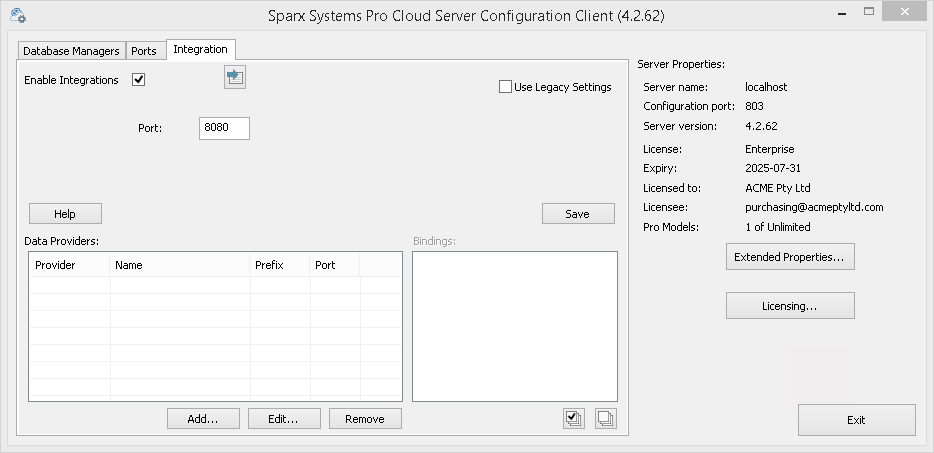
- 单击添加按钮。将显示“添加数据提供者”对话框。
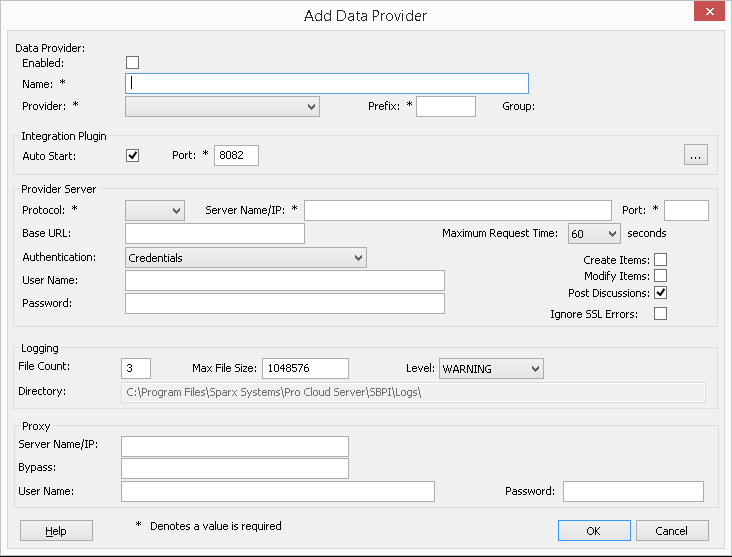
- 选中“启用”复选框。
- 在“名称”字段中,输入适当的连接名称,例如“Polarion”。
- 在“提供者”字段中,单击下拉箭头并选择“自定义集成”。
- 在“前缀”字段中,输入适当的前缀,例如“Polarion”。
- 在“集成插件”面板的“插件端口将”字段中,键入集成服务器用于与端口通信的插件。
- 单击“DLL 路径”字段旁边的省略号按钮。浏览并选择“PolarionSbpi.dll”文件。它位于专业云服务器安装文件夹中。 E 。 C:\Program Files (x86)\ Sparx Systems \专业云服务器\SBPI\PolarionSbpi.dll
- 步骤 10 至 13 中的字段构成您的 Polarion 网址的组成部分;即: <protocol>://<server>:<port>/baseURL
在“协议”字段中,单击下拉箭头并选择 Polarion插件将用于与 Polarion 通信的协议。 - 在“服务器名称/IP”字段中,键入 Polarion插件将用于与 Polarion 通信的服务器名称或 IP 地址。
- 在“插件端口”字段中输入端口将用于与 Polarion 通信的端口号。
- 在'基地 URL' 字段输入 Polarion URL 的最后部分(服务器名称和端口之后的任何内容)
- 如果您将“用户”和“密码”字段留空,则会提示每个Enterprise Architect用户输入他们的个人 Polarion 凭据,这可以提供更好的可用性。
- 如果您更喜欢在“用户名称”和“密码”字段中设置值,这些值将被组合使用以访问 Polarion 中的数据。 Polarion 安装的所有当前Enterprise Architect用户将使用同一组凭据来读取外部数据。
- 根据需要选择“创建项”、“修改项”和/或“发布讨论”复选框,以允许 Polarion插件的用户使用Enterprise Architect在 Polarion 中创建和/或更新项目和/或创建讨论帖子。
- 如果您希望 Polarion插件忽略由于与 Polarion 通信而发生的与 SSL 相关的错误(例如,如果您使用自签名 SSL 证书),请选中“忽略 SSL 错误”复选框。
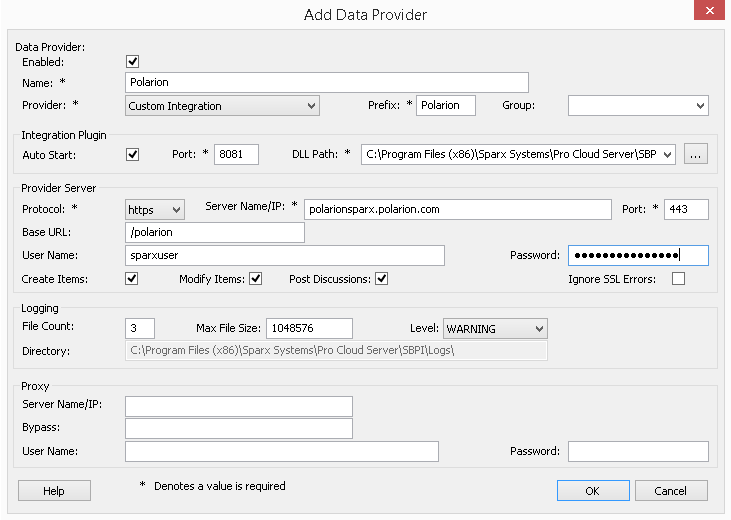
- 您可以将其他字段留空或设置为其默认值。点击确定按钮完成配置。这会将您返回到专业云服务器配置客户端窗口的“集成”选项卡。
为 Polarion 识别Enterprise Architect模型
在专业云服务器配置客户端窗口的“集成”选项卡上,您现在将看到:
- 在屏幕的左下方,“Data Providers”面板将 Customfor Polarion 列为数据集成提供者
- 在屏幕的右下方,''Polarion' 绑定到:' 面板显示来自启用 Pro 的数据库管理员的Enterprise Architect模型的检查列表
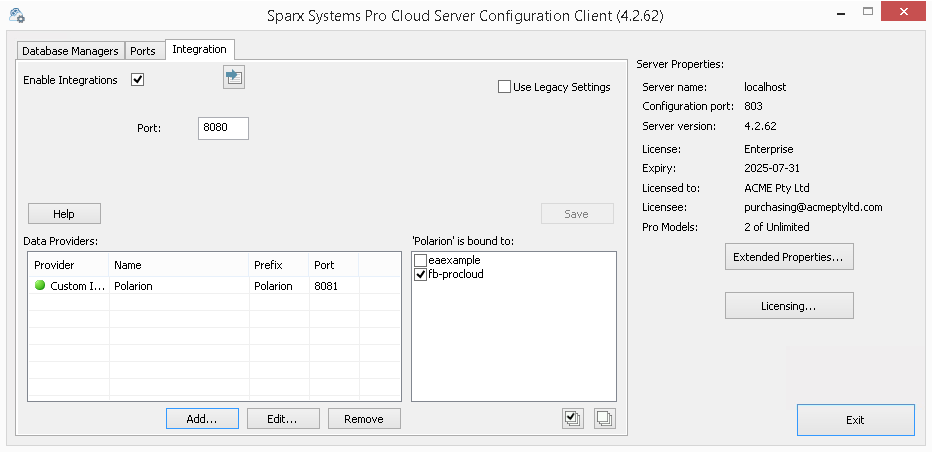
单击退出按钮。
重新启动 PCS 服务以应用您所做的更改。
您现在可以进入您的Enterprise Architect模型之一并检查与 Polarion 的集成。
测试集成
在Enterprise Architect中打开您已识别为绑定到 Polarion 的模型之一。
- 选择功能区选项特定>工具>系统集成。
- 在“外部数据”窗口的工具栏中,单击“地球”图标右侧的下拉箭头。
- 从列表中选择“自定义集成”。

- 单击面包屑路径中的“Polarion”,这代表 Polarion 存储库的根。
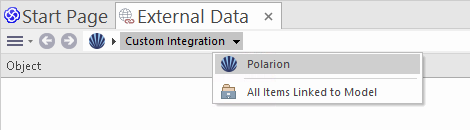
- 继续使用面包屑选项深入了解 Polarion 项目并访问工作项(任务、问题等)。
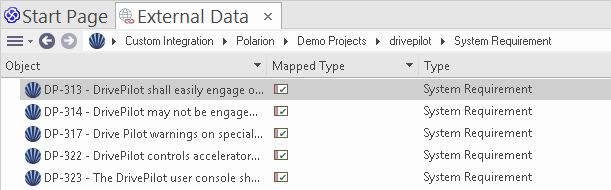
数据映射
为了使 Polarion 和Enterprise Architect顺利交换数据项,您必须审阅并 - 在必要时 - 编辑:
- 什么类型的 Polarion 项目对应于什么类型的Enterprise Architect元素,以及
- 属性项的哪些属性对应于Enterprise Architect元素的哪些属性。
审阅Polarion Data
当您测试Enterprise Architect和Polarion 之间的通信时,在External Data 窗口中,您使用面包屑路径查看工作项列表(例如任务)。
如果此列表太长,您可以点击窗口工具栏中的“汉堡包”图标。
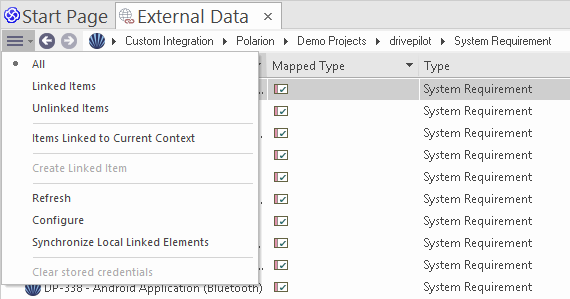
此菜单提供以下选项:
- “链接项”仅显示那些链接到Enterprise Architect元素的 Polarion 项目
- “未链接的项目”仅显示尚未链接到Enterprise Architect元素的 Polarion 项目,或
- “链接到当前上下文的元素项”仅显示链接到当前选定的Enterprise Architect的 Polarion 项目
- 右键单击列标题并选择“切换过滤器栏”(如果尚未显示)。
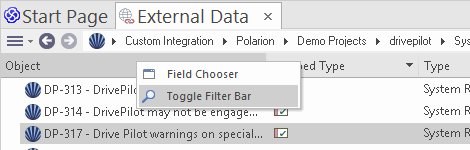
- 在列名类型的过滤器/搜索字段中输入一些文本,

从列表中选择项目时,每个属性窗口、注记窗口、检验员窗口和讨论和审阅窗口的“讨论”选项卡都有单独的选项卡或窗口版本,以显示任何属性、注记、特征和讨论(分别)选定的项目。这些在 外部项目详细信息帮助主题。
使用 Polarion 项目和Enterprise Architect元素
在Enterprise Architect和 Polarion 之间建立了有效的沟通后,您可以:
- 在Enterprise Architect中创建一个链接到 Polarion 项目的新元素
- 在Enterprise Architect中创建一个链接到元素的新 Polarion 项目
- 将Enterprise Architect中的现有元素链接到 Polarion 项目
- 使用Enterprise Architect元素的更改更新 Polarion 项目
- 通过更改 Polarion 项目更新Enterprise Architect元素
- 使用 Polarion 项目的任何更改更新所有链接的Enterprise Architect元素
注记,当从Enterprise Architect创建 Polarion 项目时,它被放置在 Polarion Work项组中(作为要完成的新工作)。
学到更多
- 集成插件
- Atlassian访问令牌(在线资源)
- 创建访问令牌(在线资源)
- 故障排除

